md3800f安装和配置手册
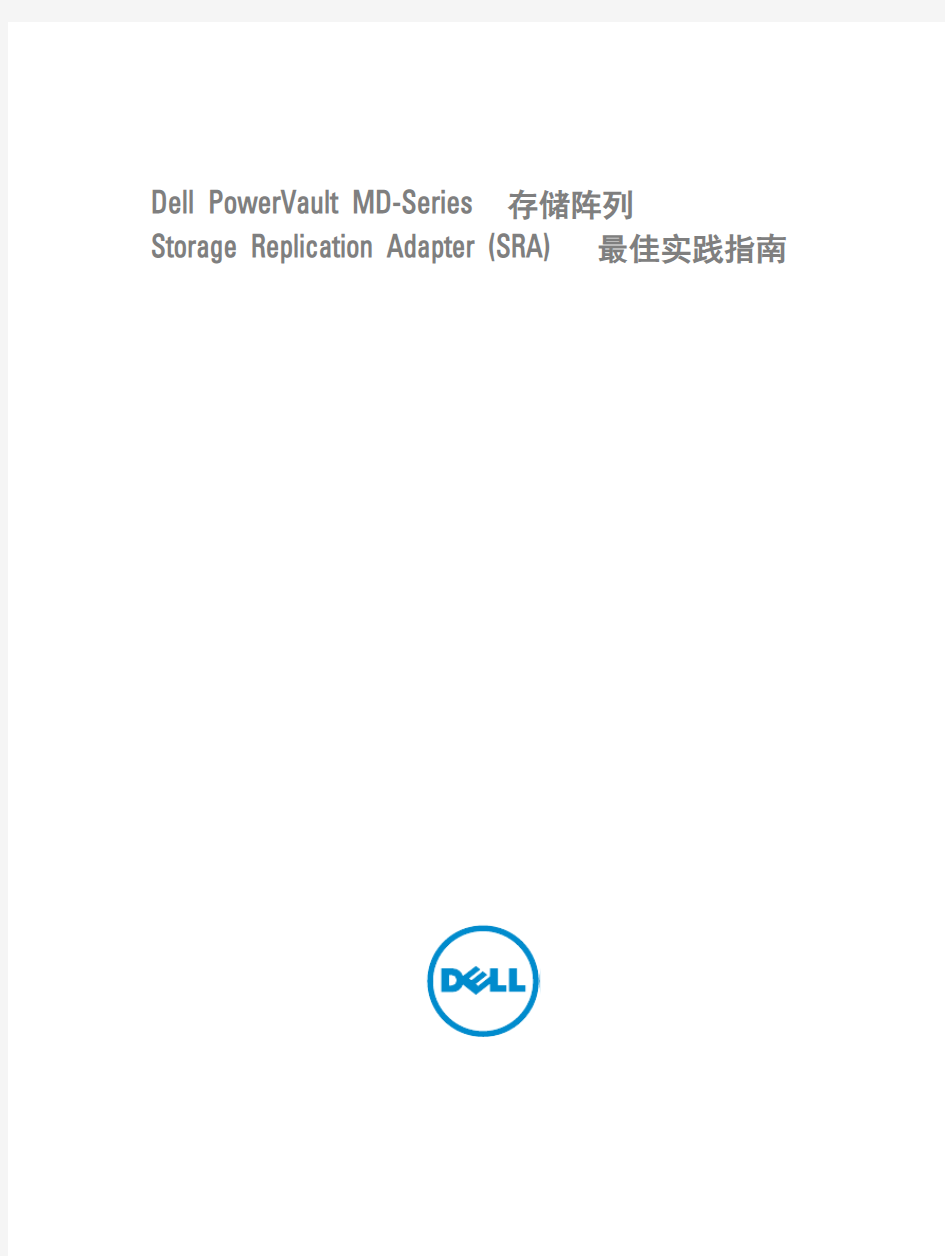

Dell PowerVault MD-Series 存储阵列Storage Replication Adapter (SRA) 最佳实践指南
注、小心和警告
注: “注”表示可以帮助您更好地使用计算机的重要信息。
小心: “小心”表示可能会损坏硬件或导致数据丢失,并说明如何避免此类问题。
警告: “警告”表示可能会造成财产损失、人身伤害甚至死亡。
? 2013 Dell Inc.
本文中使用的商标:Dell?、Dell 徽标、Dell Boomi?、Dell Precision ?、OptiPlex?、Latitude?、PowerEdge?、PowerVault?、PowerConnect?、OpenManage?、EqualLogic?、Compellent?、KACE?、FlexAddress?、Force10?和 Vostro?是 Dell Inc.的商标。Intel?、Pentium?、Xeon?、Core?和 Celeron?是 Intel Corporation 在美国和其他国家/地区的注册商标。AMD?是 Advanced Micro Devices Inc.的注册商标,AMD Opteron?、AMD Phenom?和 AMD Sempron?是 Advanced Micro Devices, Inc.的商标。Microsoft?、Windows?、Windows Server?、Internet Explorer?、MS-DOS?、Windows Vista?和 Active Directory?是 Microsoft Corporation 在美国和/或其他国家/地区的商标或注册商标。Red Hat?和 Red Hat? Enterprise Linux?是 Red Hat Inc. 在美国和/或其他国家/地区的注册商标。Novell?和 SUSE?是 Novell Inc. 在美国和其他国家/地区的注册商标。Oracle?是 Oracle Corporation 和/或其附属公司的注册商标。Citrix?、Xen?、XenServer?和 XenMotion?是 Citrix Systems, Inc. 在美国和/或其他国家/地区的注册商标或商标。VMware?、vMotion?、vCenter?和 vCenter SRM?和 vSphere?是 VMware Inc. 在美国或其他国家/地区的注册商标或商标。IBM?是国际商用机器公司的注册商标。
2013 - 06
Rev. A04
目录
1 Storage Replication Adapter (SRA) 安装和配置 (5)
Storage Replication Adapter (SRA) 下载 (5)
安装过程 (5)
受密码保护的存储阵列 (6)
NVSRAM 设置 (6)
SRA 设备管理服务 (9)
更改 SraConfigurationData.xml 中的服务器设置 (9)
更改 NesSvc.ini 中的虚拟内存 (10)
2 异步远程复制 (11)
基于 iSCSI 的远程复制 (11)
支持四个远程复制组 (11)
10 分钟同步时间间隔的影响 (11)
常规卷建议 (11)
命令行选项 (12)
Site Recovery Manager 和 ESX/ESXi 中的高级设置 (12)
ESX/ESXi 主机设置 (13)
3 快照存储库大小 (15)
快照组存储库 (15)
快照卷存储库 (15)
SRA 如何使用快照 (15)
4 获得帮助 (17)
相关说明文件 (17)
VMware 支持信息 (17)
说明文件反馈 (17)
找到您的系统服务标签 (18)
联系 Dell (18)
4
1 Storage Replication Adapter (SRA) 安装和配置Storage Replication Adapter (SRA) 下载
Dell MD 系列 Storage Replication Adapter (SRA) 5.0 与 VMware Site Recovery Manager 配合使用,以便于在独立的 vCenter Server 环境之间进行数据中心故障转移。要使用 SRA,请从https://www.360docs.net/doc/af8248265.html,/support上的驱动程序和下载页面中下载 SRA 的最新版本。
?当前版本为05.10.3600.00xx
?安装程序为SRAInstaller-05.10.3600.00xx.exe
?md5sum:可从 Dell MD Storage Replication Adapter 的 VMware Site Recovery Manager 网站找到 md5sum 值。
可在安装了 md5sum 的任何 UNIX 主机上计算 md5sums,也可通过从https://www.360docs.net/doc/af8248265.html,/md5com.html获得一个 Windows 公用程序(例如md5sum.exe)并从命令提示符下运行以下命令来计算 md5sums。
md5sum
如果文件随安装程序一起下载,则您可以通过运行以下命令来验证安装程序包。
SRAInstaller-05.10.3600.00xx.md5
图 1: 示例 MD5 评估
安装过程
验证已下载的文件完整且未被损坏后,将安装程序复制到您要使用的 SRM 服务器,并在这些服务器上运行 SRA 安装程序。您可以在安装结束后通过单击是来查看自述文件,以查看readme.txt文件中所包含的最新信息。
SRA 将被安装在以下位置:
在 x64 主机上C:\Program Files (x86)\VMware\VMware vCenter Site Recovery Manager\storage\sra
在 x86 主机上C:\Program Files\VMware\VMware vCenter Site Recovery Manager\storage\sra
安装 SRA 后,在 vSphere 客户端中重新扫描 Site Recovery Manager 中的 SRA。
5
图 2: Site Recovery Manager(重新扫描 SRA)
受密码保护的存储阵列
如果您的环境对存储阵列实施密码安全保护,则必须对SraConfigurationData.xml文件进行修改,以提示输入存储阵列密码。
要修改文件,请执行以下操作:
1.编辑SraConfigurationData.xml文件,该文件位于以下位置:C:\Program Files (x86)\VMware\VMware vCenter
Site Recovery Manager\storage\sra\Dell\config\SraConfigurationData.xml
2.找到
3.将默认值false更改为true。
4.保存对文件所做的更改。
注: 所有存储阵列必须使用相同的安全措施。如果其中一个存储阵列设置了密码,则其对等存储阵列也必须设置密码。SRA 不支持混合验证模式。
图 3: SraConfigurationData.xml 密码值
NVSRAM 设置
SRM 测试故障转移要求对 MD 存储阵列上的默认 NVSRAM 设置进行更改。在测试故障转移期间,将在恢复站点的存储阵列上创建快照,然后将其映射到默认的主机组和 ESX/ESXi 主机组。
要更改 NVSRAM 设置,请执行以下操作:
1.在存储阵列上启动MD Storage Manager。
2.在Enterprise Management Window (EMW) 中,选择工具→执行脚本。
6
图 4: MD Storage Manager 执行脚本
3.在脚本编辑器窗口中,要查看您的当前 NVSRAM 设置,请运行以下命令:
show controller[0] NVSRAMByte[0x3b];
令。
将显示所指定 RAID 控制器 [0] 的当前 NVSRAM 设置。
7
4.使用以下命令来更改您的主要 RAID 控制器 [0] 的 NVSRAM 设置:
set controller[0] NVSRAMByte[0x3b]=2;HTTP/1
图 6: 更改主要 RAID 控制器 [0] 上的 NVSRAM 设置
5.确认已通过使用show controller命令更改了您的 NVSRAM 设置:
show controller[0] NVSRAMByte[0x3b];
图 7: 确认新的 NVSRAM 设置
8
6.重置主要 RAID 控制器模块,以将新的 NVSRAM 设置加载到控制器内存中:
reset controller[0];
注: 重置控制器命令可能需要几分钟才能完成。在命令成功完成前,请勿执行与 RAID 控制器相关的 I/O 操作。
图 8: 重置主要 RAID 控制器以加载新的 NVSRAM 设置
7.对次要 RAID 控制器重复步骤 3 至步骤 6,具体方法是在下面所示的命令语法示例中用 [1] 替换 [0]。
8.关闭脚本编辑器窗口。
SRA 设备管理服务
该过程监测和同步 MD Storage Replication Adapter (SRA) 和 MD 存储阵列之间的通信。Site Recovery Manager (SRM) 工作负载在持久性服务器和仅在单个 SRM 命令中允许的多个临时客户端程序之间进行分配。由于可能会在单个 SRM 工作流(例如,测试故障转移)中执行多个 SRM 命令,因此会频繁使用客户端。不过,作为 Windows 服务运行的服务器将持久存在,并用于管理与存储阵列之间的所有通信。
除了使用默认值以外,无需为服务器做任何特殊配置。不过,可通过编辑两个文件来控制主机配置、插槽通信和虚拟机内存:
SraConfigura tionData.xml 此文件位于 SRA 安装目录下的/config目录中。具体位置取决于您的安装选择,默认位置是C:\Program Files (x86)\VMware\VMware vCenter Site Recovery Manager\scripts\SAN \Dell\SraConfigurationData.xml。
NesSvc.ini此 Win32 服务初始化文件位于与SraConfigurationData.xml相同的 SRA 默认安装目录下的/win32svc目录中。
更改 SraConfigurationData.xml 中的服务器设置
SraConfigurationData.xml文件中与服务配置相关的部分是:
9
高性能并简化多个 SRA 实例之间的协作。
注: 仅在咨询 Dell 技术支持人员后才可修改
更改 NesSvc.ini 中的虚拟内存
无需修改 Windows 服务初始化文件 (NesSvc.ini)。如果 Dell 技术支持人员建议您做相应修改,则可将虚拟内存的设置更改为:
vmarg.1=-Xms256m vmarg.2=-Xmx512m
注: 对NesSvc.ini文件做任何更改后,都必须停止并重新启动服务才能使更改生效。
10
2异步远程复制
从 RAID 控制器固件版本 07.84.44.60 开始,MD Storage Replication Adapter (SRA) 支持异步远程复制组。此功能使用时间点 (PiT) 快照执行远程复制,光纤信道和 iSCSI MD 存储阵列上均支持此功能。
基于 iSCSI 的远程复制
由于新增了对通过 iSCSI 协议进行远程复制的支持,因此现在可实现更远距离的远程复制。不过,复制距离的增加会影响延迟(相对于之前仅支持光纤信道)。因此,创建数据存储时应仔细考量,以确保您复制的虚拟磁盘中仅包含必须复制的数据。复制开始后,请密切关注被复制的数据量以及同步数据所需的时间。如果同步数据所需的时间大于同步时间间隔,则远程复制组的性能会下降且不能正常运行。
适当大小的网络基础结构是获得成功的灾难恢复解决方案的关键因素。有关更多信息,请参阅以下说明文件:?https://www.360docs.net/doc/af8248265.html,/support/manuals上的Dell PowerVault MD 系列存储阵列管理员指南。
?https://www.360docs.net/doc/af8248265.html,/support/pubs上的 VMware Site Recovery Manager 说明文件中心。
支持四个远程复制组
SRA 支持每个存储阵列最多可有四个远程复制组。所有受保护的数据存储必须位于这四个组中的其中一个组中。由于远程复制组被视为单一实体,因此,影响该组的任何操作(例如,交换角色)都会影响该组中的所有虚拟磁盘。如果需要交叉复制数据存储(例如,从恢复站点复制到受保护的站点),则恢复站点的数据存储虚拟磁盘必须包含在一个单独的远程复制组中,该远程复制组不同于受保护站点上的虚拟磁盘所在的远程复制组。
10 分钟同步时间间隔的影响
远程复制组要求自动和手动同步之间有 10 分钟的时间间隔。如果您请求手动同步,而远程复制组位于 10 分钟的同步时间间隔内,则只有在经过了前一个同步时间间隔后,才会开始执行手动同步。这可能会导致 SRM 工作流过程发生延迟,该过程要求在测试故障转移和/或故障转移工作流期间执行多个同步操作。SRA 已进行了优化,以避免在远程复制组中未检测到任何更改时请求手动同步。不过,如果检测到了更改,将会请求同步。所造成的影响可能会表现为 SRM 工作流中缺少进度或进度缓慢。
常规卷建议
当使用 VMware Site Recovery Manager 和 MD 系列存储阵列设计灾难恢复策略时,请谨记以下注意事项:?保护在数据存储级别(存储阵列虚拟磁盘)有效。要求进行保护的同一数据存储上的所有虚拟机也将获得保护并被复制。
?必须使用多个小的数据存储和虚拟磁盘来限制被复制到恢复站点的数据量。
?将受保护的虚拟机定位(迁移)至相同的数据存储,并将不需要保护的所有虚拟机迁移至其他位置。
?SRM 未提供应用程序一致的故障转移,但确实提供了虚拟机一致的故障转移。因此,即使虚拟机成功进行了故障转移,在虚拟机上运行的应用程序也可能不会处于一致的状态。可能需要采用更多的恢复方法来恢复正常操作。
?只有运行固件版本 07.84.44.60 或更高版本的 MD 系列存储阵列才支持异步远程复制组。这些组被视为一致性组,因此组中的所有虚拟磁盘将被视为单一实体。
11
?假如在受保护的存储阵列和恢复存储阵列之间有足够的带宽可用,则同步优先级会显著影响复制速度。
命令行选项
SRA 会安装一个可提供以下功能的命令行公用程序:
?要停止 SRA 服务,请运行以下命令:
重新启动 SRA 服务需要使用 Windows 服务的启动命令。
?要跟踪 SRA 服务并捕获所发出和接收的每个命令的详细记录,请运行以下命令:
\svrCmd track off (disable)
日志文件将写入到
Site Recovery Manager 和 ESX/ESXi 中的高级设置
当使用 MD 系列 Storage Replication Adapter (SRA) 时,建议使用 Site Recovery Manager (SRM) 中的以下高级设置以获得最佳性能。
要建立这些设置,请执行以下操作:
1.单击 SRM 左窗格中的站点,然后右键单击您的站点名称,并选择高级设置。
图 9: Site Recovery Manager 高级设置
2.单击存储并设置以下值:
–https://www.360docs.net/doc/af8248265.html,mandTimeout = 900
–storageProvider.hostRescanRepeatCnt = 2
–storageProvider.hostRescanTimeoutSec = 900
3.单击确定保存所做的更改。
12
4.单击storageProvider并设置以下值:
storageProvider.fixRecoveredDatastoreNames = enabled
ESX/ESXi 主机设置
建议对 ESX/ESXi 主机设置进行以下更改:
?Disk.MaxLUN - 将此值设置为略大于映射至 ESX/ESXi 主机的 LUN 数量。这样将不会扫描所有 256 个 LUN 可能性,从而使重新扫描操作的速度更快。
?https://www.360docs.net/doc/af8248265.html,eDeviceReset = 1
和
https://www.360docs.net/doc/af8248265.html,eLunReset = 0
https://www.360docs.net/doc/af8248265.html,eDeviceReset和https://www.360docs.net/doc/af8248265.html,eLunReset将一起使用,以指示如何发出设备重置命令。
13
14
3快照存储库大小
固件 07.83 的一个新功能是时间点快照。这使得能够将快照回滚到以前的时间点保存内容,并优化快照映像之间的数据更改。该功能使用两个单独的存储库,以便于跟踪对基本卷所做的更改。它们是快照组存储库和快照卷存储库。
快照组存储库
快照组存储库用于跟踪基本卷(创建快照映像时所使用的卷)的数据更改。快照组存储库可包含多个快照映像(基本卷的时间点记录)。将从这些映像创建快照卷,之后可将快照卷映射至要访问的主机。
图 10: Modular Disk Storage Manager (MDSM) 快照组视图
快照卷存储库
如果允许进行读取/写入访问,则会使用快照卷存储库来跟踪快照卷的数据更改。如果将快照卷映射到要访问的主机,则会在该存储库中跟踪对该卷所做的任何更改。
图 11: MDSM 快照卷视图
SRA 如何使用快照
如果在测试故障转移期间在存储阵列上启用此功能,则 MD 系列 SRA 即会使用时间点快照,对于被测试的保护组中所包含的所有卷,SRA 将在恢复站点的存储阵列中创建快照组、快照映像和快照卷。这需要创建以上列出的两个快照存储库,对于每个存储库,其默认大小为基本卷的 10%,总计为基本卷大小的 20%。这意味着,恢
15
复站点存储阵列上的可用容量必须是参与测试故障转移的基本卷的 20%。该值由安装目录中位于 config 目录下的SraConfigurationData.xml文件进行控制,该文件的路径通常为:
C:\Program Files (x86)\VMware\VMware vCenter Site Recovery Manager\scripts\SAN\Dell\SraConfigurationData.xml 该值使用 xml 标签
根据虚拟机在测试故障转移期间使用方式的不同,可以为您的环境调整此值,以降低测试故障转移所需的可用容量。如果位于恢复站点 ESX 主机上的测试虚拟机未向数据存储中写入大量数据,且测试故障转移期间在受保护的站点卷和恢复站点卷之间未发生同步(或最小更改),则可将该值减小至 2-5 以在测试故障转移期间需要更少的可用容量。在测试故障转移的清理阶段,快照卷存储库和快照组存储库将随快照映像一起删除。
由于在测试故障转移过程期间通常不使用快照卷(少量的写入操作),因此可将这些存储库的大小降至非常小的数量,以便保留恢复站点的存储阵列上的可用容量。如果在测试故障转移阶段存储库空间不足,则恢复站点上的虚拟机将无法访问因存储库空间不足而受影响的数据存储和基本卷,但受保护站点的虚拟机的功能正常。对于用作其他用途的快照存储库,不建议使用这些值。可以通过选择“所有逻辑对象”容器并从下拉框中选择“存储库”来从 MDSM 中监测存储库的大小和状态:
图 12: MDSM 快照卷视图
可通过从下拉框中选择“快照卷”或“快照组”来查看详细信息,例如:可用存储库空间、模式或时间戳。16
4
获得帮助
相关说明文件注: 有关所有 PowerEdge 和 PowerVault 文档,请访问 https://www.360docs.net/doc/af8248265.html,/support/manuals ,然后输入系统服务标签以
获取您的系统文档。
注: 有关 Dell 支持论坛,请转至 https://www.360docs.net/doc/af8248265.html,/support-forums/default.aspx
。
注: 有关 Dell 高级搜索,请转至 https://www.360docs.net/doc/af8248265.html,/index.aspx 。
您的产品说明文件包括:
使用入门指南
提供系统功能、设置系统和技术规范的概述。此说明文件也已随系统附带。用户手册
提供有关系统功能的信息,并说明如何排除系统故障以及如何安装或更换系统组件。部署指南
提供有关部署存储控制器、系统要求、存储阵列组织和公用程序的信息。用户指南提供有关安装和配置 VMware Storage Replication Adapter 5.1 的信息。
VMware 支持信息
vCenter SRM 说
明文件
https://www.360docs.net/doc/af8248265.html,/support/pubs/srm_pubs.html vSphere 说明文
件(ESXi 、ESX
和 vCenter
Server )
https://www.360docs.net/doc/af8248265.html,/support/pubs/vs_pubs.html VMware 知识库
(可搜索的支持
问题)
https://www.360docs.net/doc/af8248265.html,/selfservice/microsites/microsite.do VMware 社区
(帮助论坛)
https://www.360docs.net/doc/af8248265.html,/index.jspa VMware 兼容性
指南https://www.360docs.net/doc/af8248265.html,/resources/compatibility/search.php
说明文件反馈
如果您对此文档有任何意见和建议,请将其发送至 documentation_feedback@https://www.360docs.net/doc/af8248265.html, 。也可在任意 Dell 文档页面中单击 Feedback (反馈)链接,填写表格,然后单击 Submit (提交)以发送您的反馈。
17
找到您的系统服务标签
您的系统通过唯一的快速服务代码和服务标签号来标识。快速服务代码和服务标签位于系统的正面,可通过拉出信息标签找到。Dell 采用此信息将支持电话转接至正确的服务人员。
联系 Dell
注: Dell 提供多种联机和基于电话的支持和服务选项。如果您不能连接至 Internet,您可以在您的购买发票、装箱单、账单或 Dell 产品目录中找到联系信息。具体的服务随您所在国家/地区以及产品的不同而不同,某些服务在您所在的地区可能不提供。
有关销售、技术支持或客户服务问题,请联系 Dell:
1.访问https://www.360docs.net/doc/af8248265.html,/contactdell。
2.从交互式世界地图中选择您所在的国家或地区。
当您选择了一个地区时,随即显示该选定地区的相应国家。
3.在所选国家/地区下选择相应的语言。
4.选择您的业务部门。
将显示所选业务部门的支持主页。
5.根据您的要求选择相应的选项。
注: 如果您购买了 Dell 系统,可能会要求您提供服务标签。
18
ROSEHA安装及配置手册.
安装配置指南 (第二版) ROSE
目录 第一章绪论 windows NT 版 ROSEHA 软件 特点 灵活的配置 ROSEHA 硬件部分 ROSEHA软件示意图 第二章准备工作 资源对象的属性 设置cluster的过程 卷标 安装应用软件 第三章安装和卸载 开始安装之前 安装 ROSEHA 获得 ROSEHA 认证号 卸载 ROSEHA 第四章 ROSEHA 管理工具 预览 私有网络管理 GUI(图形化界面) 资源对象管理 GUI 菜单条 工具条 cluster 可视面板 消息面板 状态条 第三方管理工具 控制面板 文件管理 磁盘管理 事件查看 磁盘阵列管理 私有网络管理
资源对象管理 Cluster 操作 Cluster 操作参数选择 开始 cluster 操作 停止 cluster 操作 第五章私有网络管理 私有网络下拉菜单 TCP/IP socket 私有网络 RS-232 串口私有网络 公用驱动器私有网络 工具条按钮 删除私有网络 查看私有网络 私有网络和服务器状态 第六章资源对象管理 创建资源对象 服务器属性表 配置卷对象属性表 配置IP 地址对象属性表 配置共享文件对象属性表 配置LAN 管理对象属性表 配置Microsoft SQL Server 对象属性表 配置Sybase SQL server 对象属性表 配置NT 服务对象属性表 配置用户自定义对象属性表 查看资源对象 删除资源对象 绑定到 cluster 撤消绑定到 cluster 资源切换 资源接管 服务器切换 服务器接管 资源对象分类 资源对象状态
附录1 MSSQL SERVER 实例 附录2 . WWW资源层次实例 附录3 FAQ 附录4 NT Cluster 软件维护信息
RoseHA 8.9 for Windows配合SQL Server 2008 R2配置文档
RoseHA 8.9 for Windows配合SQL Server 2008 R2配置文档 2013年7月27日
目录 一、文档说明 (3) 二、安装部署要求 (3) 1、集群环境拓扑结构 (3) 2、基础环境部署 (3) 三、安装配置SQL Server 2008 R2 (14) 1、安装SQL Server 2008 R2的先决条件 (14) 2、安装SQL Server 2008 R2 (16) 3、配置SQL Server的远程连接功能 (22) 4、安装SQL Server客户端 (25) 四、安装配置RoseHA (29) 五、测试 (39) 1、集群资源测试 (39) 2、集群切换测试 (40) 六、使用RoseHA工具 (42) 1、帮助文档 (42) 2、命令行管理工具 (42) 3、查看日志 (43)
一、文档说明 本文档主要介绍了在VMware8虚拟机环境中使用RoseHA8.9配合SQL Server 2008 R2的配置过程,对如何虚拟磁盘阵列以及两台虚拟机之间如何用RS232串口线连接和挂载虚拟存储也做了介绍。使用此文档,大家可以在自己的电脑上利用虚拟环境搭建RoseHA高可用集群测试系统。 二、安装部署要求 1、集群环境拓扑结构 2、基础环境部署 本实验集群拓扑实现目标如上图所示,以宿主机作为客户端,宿主机安装VMware8虚拟机,虚拟机中安装Windows server 2008 R2操作系统,并将系统的防火墙关闭;在虚拟机操作系统中安装SQL Server 2008 R2和RoseHA;按照RoseHA的配置规则,两台服务器之间至少有两条心跳线,可以使用两条以太网线作为心跳,如果条件允许,还可以使用RS232串行端口线作为心跳,以实现不同类型的心跳通信,加强心跳通信的可靠性。本实验采用以太网和RS232串行端口两种方式作为心跳;宿主机安装SQL Server 2008 R2客户端,使用此
Dell_R730(Linux6.5)+MD3800f+Rose9.0+Oracle11g双机热备
Linux6.5_x64+oracle11.2.0.4+RoseHA9.0 一、设备信息及规划 Dell R730服务器: 2*E5-2643v3 3.4GHz6C/4*16G DDR4memory/3*300GB15K RPM SAS/Raid /2*2Port1000M/dual power supply/DVD/2*single port FC HBA card/ 3year overseas warranty 其中磁盘0、1做Raid1,磁盘2做热备 Dell MD3800f: 7*600GB15K RPM SAS/2*16G FC,2U MD38xxF,8G CF cache,4*5m fiber/ 3year overseas warranty 其中磁盘0、1、2、3、4、5做Raid10,磁盘6做热备 Lun1=1.7T做数据存储,Lun2=3G做oracle仲裁,Lun3=2G预留BOSS仲裁。 二、R730安装配置 1、开机设置Raid1 服务器开机,系统自检,加载到PERC卡自检界面的时候,按
查看磁盘列表,各个磁盘状态为“Ready” 高亮选中需要管理的PERC卡,按F2,选择弹出菜单里的“Create New VD”。然后根据提示,选择slot0和slot1两块盘,创建Raid1。 高亮选中已创建的磁盘组,按F2,选择弹出菜单里的“Manage Ded.HS”
选中对应的热备盘 热备盘添加成功 清除磁盘数据 将Raid信息清除,然后重建Raid信息,选中ID:0的虚拟磁盘后按F2在选项中选择Fast Init就能清除数据。 2、HBA卡安装注意事项 在安装HBA卡时就记住WWN号码和端口顺序,MD3800f存储每次刷新时显示顺序都会不一样。
安装和部署指南
TeamWorks安装部署指南 第一部分软硬件环境要求 (2) 1.服务器端硬件环境 (2) 2.服务器端软件环境 (2) 3.客户端硬件环境 (2) 4.客户端软件环境 (2) 第二部分服务器端安装 (3) 1.服务器端软件安装 (3) 2.服务器端配置 (3) 第三部分客户端安装 (5) 1.客户端软件安装 (5) 2.客户端配置 (6)
第一部分软硬件环境要求1.服务器端硬件环境 CPU:双核1.8 GHz或更高内存: 2 GB 或更高 硬盘空间:1TB 或更高 网络协 议: TCP/IP ,固定IP 2.服务器端软件环境 操作系统:Windows Server 2003 、Windows Server 2008 数据库:Microsoft SQL Server 2008 R2 (默认实例安装,支持SQL论证) 安装包:Server\Setup.exe 、Server\Setup+sqlexpress.exe(含Microsoft SQL Server 2008 R2精简版) 3.客户端硬件环境 CPU:双核1.8 GHz或更高内存: 2 GB 或更高 硬盘空间:1GB 或更高 网络协 议: TCP/IP ,固定IP 4.客户端软件环境 操作系统:Windows XP(32bit),Win7(64bit 或32bit) CAD 软件:A utoCAD,SolidWorks ; 办公软件:Office, Adobe Reader 11.0 ; 浏览器:EDrawing, DWG TrueViewer ;
第二部分服务器端安装 1.服务器端软件安装 单机版安装时服务器主机可用localhost 代替安装目录不要选择默认目录(程序文件夹),在该文件夹中安装将不能创建数据库文件。安装目录不要用中文, 安装目录建议用:d:\TeamWorks 如果有防火墙,要将TeamWorks.Servers.exe 、TeamWorks.DatabaseService.exe 、TeamWorks.SpaceService.exe、TeamWorks.StormService.exe 加到信任列表 2.服务器端配置 a)控制台服务配置。 配置文件:Config\config.teamworks.service 配置: 控制台服务:TeamWorks.Service.Endpoints=tcp -h {serverIP} -p 10000 b) 数据库服务配置 配置文件:Config\config.teamworks.database.service 配置: 控制台服务:TeamWorks.Service.Endpoints=tcp -h {serverIP} -p 10000 数据库服务:TeamWorks.DatabaseService.Endpoints=tcp -h {serverIP} -p 10200
Rose软件的安装指南
在对系统连续运营要求较高的系统中,我们通常有RAID、hot spare来保障存储系统以及数据的安全性,但是仅仅存储系统的安全就足够了么?为了防止服务器应用程序的意外宕机,我们通常还会通过两台服务器冗余,且互为备份共同执行同一任务的架构模式来防止服务器错误的发生。这种架构也就是我们通常所说的双机热备的架构模式。 在众多对系统可靠性要求较高的业务环境中,双机热备系统都得到了广泛的应用,并发挥着重要的作用,为企业构筑高可用性系统提供了一种较为安全且成本相对较低的后台环境构架。 双机系统的基本构成通常包括了2台互为备份的服务器,后台往往公用一台存储系统,两台互为备份的服务器之间一般有心跳线连接,用以监控另一台服务器的运行状态,同时2台服务器上还需要运行双机热备的系统软件。任何导致系统当机或服务中断的故障,都会自动触发双机热备的系统软件流程来进行错误判定、故障隔离,并通过联机恢复来继续执行中断的服务。这样,预先指定的备份服务器将首先接管被中断的服务,并继续提供原有的服务。在这个过程中,用户所感受的只是需要经受一定程度可接受的时延,而能够在最短的时间内继续访问服务。 Rose HA是目前市面上应用非常广泛的一种双机HA软件,他由美国ROSE Datasystem Inc.提供,能够和windows操作平台无缝集成,因而并被多家服务器或者存储厂商以OEM 的形式销售提供给大家,被广泛用于在X86服务器基础上构架双机热备系统,拥有较大规模的市场基础和使用人群。但是双机软件的安装是比较容易出问题的环节,下面我们将以SQL Server数据库平台为例,介绍如何在win 2000,SQL Server的环境下构筑Rose HA。 安装环境: 双机环境的基本构成包括:两台服务器(以下分别称为“服务器1”和“服务器2”),一套磁盘整列柜,我们这里以SQL Server数据库软件为例,服务器采用win 2000的操作系统,采用Rose HA软件。软硬件都准备好了以后,我们先进行双机热备环境配置的准备工作。 1. 安装win 2000
RoseHA 8.5 快速安装指南
RoseHA 8.5 快速安装指南 一第一部分RoseHA运行所需条件和环境及安装 1. RoseHA支持的系统环境(独立域,主备域,AD服务器) RoseHA支持Windows 2000 系列以及Windows 2003。RoseHA的光盘安装介质可用于Windows 2000及Windows 2003系统中HA的安装。RoseHA 支持独立域、主备域、以及Windows 2000和Windows 2003的AD服务器。两台主机的系统管理员的账号和密码必须一致。 2. RoseHA对网络配置的需求及要求 在安装RoseHA之前,系统的所有网卡应该已经全部驱动并设置了正确的IP地址等相关设置,并规划好公网和私网IP资源的分配。避免在安装了RoseHA 之后,再对系统的网络设置进行修改。 3. RoseHA心跳线需求 HA支持网卡类型和RS232类型的私网,对于配置RS232类型的心跳线,需要准备RS232串口线,配置好com口参数(通常按照系统默认值配置)。在HA中,建议配置两条以上的心跳线(Socket 类型或是RS232 类型,也可以混合使用),保证HA的正常运作。 关于RS232串口线的做法是:如果两端都是9 pin 的接头, 则pin 2 (RD), pin 3 (TD) 交叉反接, pin 5 (GND)直连, 其它pin 不连接: DB9 DB9 1 GND --------- 1 GND 2 RD --------- 3 TD 3 TD --------- 2 RD 5 GND --------- 5 GND 4. RoseHA对共享卷配置的需求及要求 共享磁盘阵列的准备,首先保证两台主机都已经正确连接并能正确访问到盘阵。其次,对于Windows 2000和Windows 2003系统,还必须确认操作系统中看到的磁盘阵列上的共享设备的类型,在磁盘管理器中将共享设备(disk)必须设置为基本卷,而不能是动态卷。两台主机系统缺省对于计划中将要使用的共享磁盘设备上的分区的设置需要保持一致。对于共享磁盘设备上各个分区的盘符的设定要保持一致性。对共享卷的文件系统推荐采用NTFS类型。另外,推荐使用有硬件锁功能的盘阵。这样确保在双机时只能有一边能访问到磁盘设备。5. RoseHA对应用程序配置的需求及要求 在安装RoseHA之前,应先安装需要由HA来监控管理的应用,并且将应用(或与应用有关)的数据创建到共享的盘阵上。然后修改需要由HA监控的服务的启动方式,在服务管理中将其改动为手动启动方式,并停止服务。
企明星软件安装配置指南
第一节、安装说明 一、操作系统与硬件设备需求表 1.网络版需求: 1-1.企明星服务器端: 操作系统: Microsoft Windows XP professional版本以上或Windows 2003 Server 以上。 数据库环境要求:MicroSoft SQL Server 2000 + SP4。 硬件最低配置需求: 1-2.企明星客户端: 操作系统: 主流Windows系统均可 二、
三、安装步骤123 由于企明星系统的安装方式非常简单,因此将以安装「企明星服务器端」作说明。 1.网络版-主机端 请将安装光盘存入主机可读取的网络光驱中,系统将出现以下画面,请按画面所示及说明进行安装。或将下载的安装包解压后,点击VNSSetup。然后点选服务端安装。 提醒:【如果您还没有安装SQL Server 2000,请参考相关说明文档,先行安装好。】
接下来,全部按系统的默认提示点确认或下一步即可完成安装。(没有技术含量不再赘述) 2.网络版-客户端安装和联机 请将安装光盘存入主机可读取的网络光驱中,系统将出现以下画面,请按画面所示及说明进行安装。或将下载的安装包解压后,点击VNSSetup。然后点选客户端安装。 接下来,全部按系统的默认提示点下一步即可完成安装。 安装之后需要配置客户端与服务端的联机。企明星系统有一个很好的工具就是工作站联机向导程序:
{请注意:这里的口令是指服务器端的SQLSERVER 数据库的sa 口令} 联机成功并设置完成页面: {以后客户端每次登陆,就不必再做联机了,除非系统重装或相关设置被更改过。} 只在这里录入固定好的IP 地址就OK!
RoseHA6.0安装调试手册
一、安装前的准备 1、硬件环境:服务器两台(每台服务器要求两块网卡,每个服务器的两个网卡一个做心跳用,一个连接到局域网上)、磁盘阵列一台、SCSI线两条。 2、软件环境:Windows200 3、Sqlserver 2000 for Windows2003、Rose HA6.0 For Windows。 3、注意:在连接SCSI线时,必须把主机和磁盘阵列断电。连接完成后,先开启磁盘阵列,后开启主机。将两台服务器的BIOS选择中Start Option选择改为Slot 5,(Slot 5是服务器RAID卡所在的槽位) 4、两台服务器:以下分别称为“服务器1”和“服务器2”。 二、安装Rose HA的过程 (一)硬件安装 1.用Rose软件所带的RS232串口线将服务器1和服务器2的COM口连接起来。 2.用交叉双绞线(一头是568A,一头是568B)连接服务器的网卡(专门做心跳用) 3.分别通过服务器的另外一块网卡将两台服务器连接到交换机上,分配ip地址(一般是用户内网网段地址),保证相互可以ping通。 注:建议使用两根心跳线,如果要通过网卡建立第二根心跳线,可用以下方法连接: 4.将心跳线的网卡Ip设置为200.200.200.109,200.200.200.110,子网掩码255.255.255.0(不能跟局域网在同一个网段),测试ping。 (二)安装SqlServer2000 1、关闭服务器2,在服务器1上进行安装,进入SqlServer2000安装界面 2、当选择Data路径时,程序文件存放位置可以不做修改,Data文件夹可选为 Z:\Sqlserver_data(注:Sqlserver_data是手工建在磁盘阵列上的文件夹,Z盘为磁盘阵列的逻辑盘符) 3、安装完毕后,需要打SqlServer2000 Sp3补定 4、重启服务器,在数据库管理器里将SqlServer2000的服务,改为手动;手工启动数据库, 确保工作正常。 5、在服务器1上操作:关闭SqlServer数据库,删除Z:\Sqlserver_data文件夹,关闭服 务器1 6、启动服务器2,重复上述步骤2,3,4 7、启动服务器1,关闭服务器2上的SqlServer数据库,在服务器1上启动SqlServer数 据库,要保证启动各项服务都正常 8、进行Rose HA的安装和配置。 (三)RoseHA软件安装 进入光盘上软件所在的目录,运行SETUP程序,按照默认方式安装,当出现提示输入LOCAL 和REMOTE的主机名时,将本地服务器的主机名输入LOCAL栏里,将另一台服务器的主机名输入REMOTE。 三、配置Rose HA
DELL PowerVault MD3 存储阵列系列
Dell PowerVault MD3存储阵列系列 Dell? PowerVault? MD3系列推出新一代经济型存储设备。无论您是需要整合存储、支持数据密集型应用程序的需求,还是要优化虚拟环境,MD3系列都能满足您不断增长的业务需求。MD3系列功能丰富,不但可让您自行决定使用哪种协议,而且还支持多种硬盘类型,并提供众多选配的高级软件功能,让您自由选择。 跟上最新技术的步伐 新的16 Gb光纤通道、10 GbE iSCSI和12 Gb SAS控制器提供最新的高速连接技术。最新的MD3机型性能更高,并将现有带宽增加了一倍1。您的数据将触手可及。MD3系列具有双控制器选项(可提供8 GB高速缓存),并有SAS、iSCSI或光纤通道可供选择,每个阵列的高速缓存总容量最高16 GB。新一代MD3具有您所需要的效率,能够满足您严苛的I/O要求。您可以获得高可用性和高性能,同时不会牺牲易用性。 实现更高的管理效率 MD Storage Manager软件是一款基于客户端的直观Java应用程序,能够管理MD3系列阵列。为了方便用户交互,它提供两种不同的管理途径,并且配备企业窗口,可以通过单个界面监控多个系统。 多协议MD Storage Manager可以管理所有管理任务,例如配置、重新配置、扩展、维护和性能调整,而且运行时不会造成系统停机,也不会干扰阵列性能。它还具有一流的配置灵活性,可以在单个存储阵列中混合多种RAID级别、分区大小、阵列大小以及高速缓存策略。 满足您需求的多样化选项 减少存储和管理数据所需的工作量。MD3系列可提供12个3.5”硬盘或24个2.5”硬盘的外形规格,或者最多可容纳60个2.5”或3.5”硬盘的高密度盘柜。由于存储需求的增长基本上是大势所趋,您可以根据需求增加容量。连接到PowerVault MD1200或MD1220扩展盘柜时,12个硬盘和24个硬盘的外形规格可以扩展到最多192个硬盘2。60个硬盘的阵列则可以利用其经过专门设计的高密度盘柜,扩展到180个硬盘2。阵列还具有多种软件功能,可以提供额外的数据保护、增强虚拟化并简化管理,进而提高存储的可靠性。借助可选的远程复制和增强的快照功能,您的数据在全球任何位置皆可得到有效的保护。VMware VAAI的集成可以根据您的需要帮助提高性能,将与存储相关的任务从服务器上分流出来。 动态磁盘池(DDP)可以简化数据管理。通过自我修复动态磁盘重新平衡,DDP可以改善存储效率,消除传统RAID配置存在的种种顾虑。其他增强功能包括精简配置和固态硬盘高速缓存,与高性能分层(HPT)选项结合使用时,可帮助提高性能。 高级功能现在已捆绑到两个可选套装中。其中一个可选套装可满足较高的性能需求,并包括HPT功能。如果保护数据是头等要务,则预打包的数据保护功能可确保提供一整套高级数据保护选项。高带宽,占用空间更小 MD3系列包括带有内置HPT的高密度盘柜。如果您所在的行业是制造业、石油/天然气、医疗保健或视频监控行业,则MD3可以提供您管理数据所需的高带宽。 高密度盘柜仅占用4U空间,比起可容纳同等数量硬盘的其他外形更小的盘柜,它所占用的空间更小。更小的占用空间也意味着电力和散热成本更低。 推介全新MD3 – 新一代经 济型存储设备。
金蝶KIS专业版安装配置指南
-------------------------------------------------------------------------- 金蝶KIS专业版安装配置指南 -------------------------------------------------------------------------- 一.系统配置要求 1、服务器端 CPU 最低要求 1 GHz Pentium 4 处理器 推荐 1.7 GHz Pentium 4 处理器及以上 内存 最低 RAM 要求512MB 推荐 1G 内存 硬盘 需要1GB以上的可用空间 驱动器 需要 CD-ROM 或 DVD-ROM 驱动器 显示 Super VGA (1024x768) 或更高分辨率的显示器(颜色设置为32位真彩色) 鼠标 Microsoft 鼠标或兼容的指点设备 2、客户端 CPU 最低要求 600 兆赫 (MHz) Pentium III 处理器 推荐 1 GHz Pentium 4 处理器及以上 内存 最低 RAM 要求256MB 硬盘 需要 500 MB 以上的可用空间 驱动器 需要 CD-ROM 或 DVD-ROM 驱动器 显示 Super VGA (1024x768) 或更高分辨率的显示器(颜色设置为32位真彩色) 鼠标 Microsoft 鼠标或兼容的指点设备 二.操作系统要求 1、服务器端 Windows Server 2003 简体中文版 Windows 2000 Server 简体中文版 Windows XP Professional 简体中文版 Windows 2000 Professional 简体中文版 2、客户端 Windows Server 2003 简体中文版 Windows 2000 Server 简体中文版 Windows XP Professional 简体中文版 Windows 2000 Professional 简体中文版 三. 默认安装目录 KIS专业版的默认安装目录为:[Program Files]\Kingdee\KIS\Advance 四.安装组件 安装组件的分为“客户端”、“服务器端”.
Roseha的安装配置
Roseha的安装配置 1.两台服务器:whjkapp和jkcti,都使用两个网卡,其中内网卡作为心跳线连接使用,外网卡用来连接交换机。首先分别在两台服务器上配置HOSTS文件,路径为:c:\windows\system32\driver\etc 配置如下: 100.100.100.10 whjkapp 100.100.100.20 jkcti 10.64.41.115 whjkapp 10.64.41.111 jkcti 10.64.41.120 roseserver 2.把两台服务器分别连接上存储,让它们可以正常访问存储上的分区。 3.先启动其中一台服务器如whjkapp,在它上面安装SQL SERVER 2005,新建个数据库,把数据库文件放在存储的分区上,测试能否正常访问。如果不能访问,查看网络、存储的配置。确定可以访问后,把数据库关闭,并在服务里把SQLSERVER的主服务停掉,启动方式改为手动,然后关闭whjkapp服务器。 启动jkcti服务器,在其上安装SQL数据库,可以附加之前的那个数据库文件,测试能否正常访问。同样把SQLSERVER主服务改为手动。 4.接下来配置ROSEHA双机软件 4.1 登陆whjkapp服务器,点击ROSEHA安装文件,开始安装。整个安装过程,很简单,一直下一步即可。有一点要注意就是:其中有一项在Local computer name中填入本地机名称:如whjkapp。Remote computer name中输入要做双机的服务器名称,如jkcti 同样进入jkcti服务器,安装ROSEHA文件。 4.2RoseHa 安装完成后,根据两台服务器的hostid 号码来申请授权文件, 添加正确的授权文件之后才能配置双机。(此授权文件都已copy至两台 服务器里) 4.3进入whjkapp服务器,打开ROSEHA软件,点击三角形开始按钮,在弹 出的Connect Cluster界面点击OK 4.4进入Tools-License Information,根据host id,输入Serial No、Data及 License,申请许可 4.5同样进入jkcti服务器,申请许可 4.6进入whjkapp服务器roseha配置界面,配置私有网络。也可以继续在jkcti 服务器上配置,目前我们是在whjkapp上配置主节点的。 点击Private Net-TCP/IP Socket,在弹出来的界面里,输入服务器相对应 的IP,如: whjkapp对应的ip是100.100.100.10 jkcti对应的ip是100.100.100.20 配置完,点击Add,添加 同样在jkcti服务器上添加私有网络 4.7 在配置Rosource资源之前,需要在两台服务器上分别点击Tools-Get NIC Information获取NIC信息,之后点击确定。 4.8 在whjkapp服务器ROSEHA配置界面下,点击resource-create-volume建
Symantec12安装部署和配置指南
Symantec12安装部署和配置指南 目录 1.0 Symamtec Endpoint Protection Manager 介绍 (2) 2.0 Symamtec Endpoint Protection Manager 安装 ............................................................. 2,2.0.1 部署环境 (2) 2.0.2 安装Symantec Endpoint Protection Manager和LiveUpdate (2) 2.0.3 安装服务器配置和数据库 (7) 3.0 Symamtec Endpoint Protection Manager 配置 (13) 3.0.1 建立J环境各地组 (13) 3.0.2 设置服务器更新周期 (15) 3.0.2 配置全局通信模式 (17) 3.0.3 设置全局扫描时间 (18) 3.0.4 设置病毒库更新策略 (20)
1.0 Symamtec Endpoint Protection Manager 介绍 赛门铁克推出Symamtec Endpoint Protection Manager增强企业级安全 新型的解决方案将多重安全技术集成到单一代理,并由单一控制台管理,增强并简化各种类型企业的安全。 2.0 Symamtec Endpoint Protection Manager 安装 2.0.1 部署环境 Win Ser 2008 R2 企业版 硬盘100G 内存1024M Symantec Endpoint Protecttion 12.1 EN 2.0.2 安装Symantec Endpoint Protection Manager和LiveUpdate 运行光盘镜像,出现如下界面:1.安装SEPM 2.安装非管理客户端3.返回 点击安装SEPM,如下1.首先阅读(主要包括安装要求和SEP介绍等)2.安装SEP 3.安装其他管理工具4.退出
RoseHA for Windows常见问题解答
RoseHA for Windows常见问题解答 (FAQ) 一、RoseHA for Windows的安装部署 1、RoseHA的私网心跳配置 答:建议至少配置两条心跳线以上,以避免私网心跳的单点故障,对于配置的心跳类型(Socket、RS232)可以自由组合。例如:如果配置两条心跳,可以都为Socket类型、也可以都为RS232类型、也可以为一个Socket和一个RS232。 2、网络IP的配置方式 答:主机的IP必须是手动指定方式配置,不支持通过DHCP方式获取的IP。 3、主机的计算机名称 答:在安装RoseHA的过程中,本地主机和远程主机的计算机名称必须与实际的计算机名称一致,不能是自定义的名称标识或主机的IP等。 4、RoseHA双机部署的步骤 答:① 分别在两台主机上部署应用,并将应用的数据存放在共享磁盘上。 ② 分别在两台主机上手动测试应用服务是否能够正常启停和应用。 ③ 安装RoseHA,创建应用服务的高可用资源,带入资源测试。 RoseHA for Windows详细的部署安装步骤,请参阅RoseHA for Windows快速安装文档。 二、RoseHA for Windows的配置 1、创建心跳时,报告License无效 答:检查已注册的License是否输入完整。 2、创建心跳完成后,心跳无法正常通信 答:① 检查两台主机上是否安装防火墙等网络安全类软件,如有,则修改网络安全的配置,允许心跳端口通信。 ② 两台主机的心跳配置是否一致;心跳UDP端口是否与其他应用端口冲突,如有端口冲突,修改心跳UDP端口的配置。 3、创建文件共享资源时,没有显示共享目录 答:先将共享磁盘中需要共享的目录配置共享之后,才能在创建文件共享的窗口中看到共享目录资源。 4、创建NT Server资源时,无法找到应用的服务 答:检查两台主机上的应用服务名称是否完全一致,以及应用服务的启动方式是否都改成手动。 5、RoseHA中提供的6种高可用资源是否都需要配置 答:不是,配置高可用资源的种类和数量是根据实际的应用环境而定的,比如:在信息应用系统中,一般不需要配置主机别名和文件共享资源。 三、RoseHA for Windows的维护 1、双机正常运行过程中,心跳通信异常中断 答:① 检查两台主机心跳的IP通信是否正常。
Dell MD3400存储阵列 使用入门指南
Dell PowerVault MD3400/3420/3800i/3820i/ 3800f/3820f 存储阵列 使用入门指南 管制型号: E03J and E04J Series 管制类型: E03J001 and E04J001
注、小心和警告 注: “注”表示可以帮助您更好地使用计算机的重要信息。 小心: “小心”表示可能会损坏硬件或导致数据丢失,并说明如何避免此类问题。 警告: “警告”表示可能会造成财产损失、人身伤害甚至死亡。 ? 2013 Dell Inc. 保留所有权利。 本文中使用的商标: Dell?、Dell 徽标、Dell Boomi?、Dell Precision?、 OptiPlex?、Latitude?、PowerEdge?、PowerVault?、PowerConnect?、OpenManage?、EqualLogic?、Compellent?、KACE?、FlexAddress?、Force10?、Venue?和 Vostro?是 Dell Inc. 的商标。Intel?、Pentium?、Xeon?、Core?和 Celeron?是 Intel Corporation 在美国和其 他国家或地区的注册商标。 AMD?和 AMD Opteron?、AMD Phenom?以及 AMD Sempron?是 Advanced Micro Devices, Inc.的注册商标或商标。 Microsoft?、Windows?、Windows Server?、Internet Explorer?、MS-DOS?、Windows Vista?和 Active Directory?是 Microsoft Corporation 在美国和/或其他国家或地区的商标或注册商标。 Red Hat?和 Red Hat?Enterprise Linux?是 Red Hat、Inc. 在美国和/或其他国家或地区的注册商标。 Novell?和 SUSE?是 Novell Inc. 在美国和其他国家或地区的注册商标。Oracle?是 Oracle Corporation 和/或其附属公司的注册商标。 Citrix?、Xen?、XenServer?和 XenMotion?是 Citrix Systems、Inc. 在美国和/或其他国家或地区的注册商标或商标。VMware?、vMotion?、vCenter?、vCenter SRM?和 vSphere?是 VMware、Inc. 在美国和其他国家或地区的注册商标或商标。 IBM?是 International Business Machines Corporation 的注册商标。 2013 - 12 Rev. A00
金蝶KIS安装配置指南
金蝶KIS 旗舰版安装配置指南
目 录 1光盘说明 (3) 2安装方式 (3) 3服务端部件安装 (3) 4客户端部件安装 (8) 5KIS的自动部署 (11) 6常见问题分析与解决 (11) 7帮助与支持 (15)
1光盘说明 金蝶KIS 旗舰版 DVD安装光盘一套包括: 光盘名称说明 安装程序、演示账套、简体资源包 金蝶KIS安装光盘 用户手册、产品安装手册、系统管理员手册 2安装方式 目前我公司产品KIS旗舰版支持如下3种安装方式: 1、DVD光驱本机安装: 将DVD光碟直接插入DVD光驱,按照提示安装即可。 2、DVD光驱共享网络安装: 安装前请共享DVD光驱,再访问DVD光驱,按照提示安装即可。 3、DVD光盘拷贝至硬盘共享安装: 先将DVD安装盘拷贝到硬盘,并设置共享,按照提示安装即可。 注意: 为了确保KIS旗舰版安装程序能够正常的运行,推荐运行KIS旗舰版安装程序前,先退出正在运行的第三方软件(包括杀毒软件及相关防火墙),然后再进行KIS程序安装操作。完成KIS旗舰版安装操作后,再启用第三方软件。 3服务端部件安装 3.1服务端配置建议: 组件要求
处理器处理器类型: Intel Xeon 或 AMD Opteron 处理器速度: 最低:1.6GHz 推荐:2.4GHz 或更快处理器 处理器核心总数: 最低:2核心 推荐:4核心(200并发以内) 8核心(200~400并发) 400并发以上请增加服务器,下同 内存物理内存: 最少:1GB 推荐:2GB(200并发以内) 4GB(200~400并发) 存储存储类型: SCSI 或更快企业级存储,并推荐设置为RAID1 或 RAID5 存储空间: 最少:10GB 空闲空间 推荐:20GB 空闲空间 网络网络质量: 速率:100Mbps,推荐以1000Mbps与数据库服务器连接 延时:< 20ms (以大小1024字节的测试数据包返回结果为准) 丢包:< 0.1% (以大小1024字节的测试数据包返回结果为准) 操作系统 KIS服务器支持的操作系统: Windows Server 2003 Standard/Enterprise/DataCenter SP1/SP2 ① Windows Server 2003 Standard/Enterprise/DataCenter 64位x64 SP1/SP2 ① Windows Server 2008 Standard/Enterprise/DataCenter ② Windows Server 2008 Standard/Enterprise/DataCenter 64位x64 ② Windows Server 2012 Enterprise/DataCenter 其他未提及的操作系统版本不提供官方支持,金蝶KIS服务器在此类操作系 统上可能可以运行但未经严格测试,也可能完全不能运行。 在虚拟机系统中运行KIS服务器的特别说明请见注解④ 注解①——同时也支持Windows Server 2003 R2对应版本,Windows Server 2003 R2是Windows Server 2003的功能扩展包,两者系统兼容性是一致的。 注解②——只支持Windows Server 2008完全安装,不支持服务器核心安装(Server Core Installation)。同时也支持Windows Server 2008 R2对应版本,Windows Server 2008 R2是基于Windows Server 2008的功能扩展,两者系统兼容性是一致的。 注解④——服务器加密服务不支持在虚拟机(VMWare、Virtual PC等)中运行,加密服务在虚拟机中将总运行为演示版,也不支持License文件导入。但加密服务之外的其他服务组件可以正常在虚拟机中运行。
RoseHA 8.9 for Linux快速安装说明
RoseHA 8.9 for Linux 快速安装说明 (v1.2) 2013-03
目录 一部署准备和要求 (1) 1RoseHA集群的拓扑结构 (1) 2硬件和系统环境准备 (1) 3应用服务部署要求 (5) 4数据安全要求 (6) 二ROSEHA的配置 (6) 1安装RoseHA (6) 2RoseHA服务 (8) 3卸载RoseHA (9) 4启动RoseHA控制中心界面 (11) 5创建群集 (13) 6创建应用资源 (16) 7手工测试脚本 (26) 三管理资源组 (28) 1带入资源组 (28) 2切换资源组 (29) 3带出资源组 (30) 4修改资源组 (31) 5删除资源组 (31) 四测试资源 (32) 1手动切换 (32) 2关机测试 (33) 3拔线测试 (34) 4杀进程测试 (34) 五工具的使用 (34) 1帮助文档 (34) 2文本界面管理工具 (35) 3日志查看 (35)
一部署准备和要求 1 RoseHA集群的拓扑结构 RoseHA集群环境的拓扑结构,如下图所示。 如上图所示,RoseHA集群硬件结构主要包括两台硬件服务器A和B,以及一台磁盘阵列。 2 硬件和系统环境准备 1) 操作系统的配置准备 两台服务器安装部署完全相同版本的操作系统,RoseHA 8.9 for Linux可以安装在Linux的各个发行版本上。 分别设置不同的主机名。(比如:Server1、Server2) 2) 集群心跳的配置准备 RoseHA高可用集群至少需要配置两组直连心跳线,以防止心跳的单点故障,心跳线类型支持
TCP/IP Socket类型和RS232类型。具体的接入方式说明如下。 如果每台服务器有三片以上的物理网卡,则其中一片网卡连接交换机并用于配置集群的公网(应用服务客户端访问的网络);其它两片网卡,两台服务器之间使用网线直连,配置两组 冗余的私网心跳。如果物理条件允许,还可以再添加一条RS232串口心跳线,两台服务器 之间直连,配置RS232类型心跳,以实现不同类型的心跳通信,提高心跳通信的可靠性。 推荐用户采用此配置方式。 如果每台服务器仅有两片物理网卡,则其中一片网卡连接交换机并用于配置集群的公网,另一片网卡采用网线将两台服务器直连并配置为其中一条心跳;并且,必须再添加一条直 连的RS232串口心跳线,以实现冗余的直连心跳。 如需要配置RS232类型的心跳线,需要准备RS232串口线并确保线路和串口能够正常通信。RS232串口心跳线做法:9pin的口,其中1-1,2-3,3-2,5-5,其余口可以不用接线。 3) 网络的配置准备 手工配置每台服务器的所有计划使用网卡的静态IP(不能是DHCP方式动态获取的IP),同一台主机上每片网卡的IP需设置为不同网段。确保计划使用的所有网段和串口线路通信 正常。 如果服务器所在的内网,没有要求服务器必须设置防火墙等网络安全类软件,可以将防火墙关闭,并且设置其为永不启动。如需启动操作系统自带的防火墙,请开放如下端口和网 络通信权限: TCP:9527;7535 UDP:9528;7534; 私有网心跳端口(默认3000,3001...) ICMP:开放所有网络接口的ICMP(ping)数据包 规划客户端访问集群中应用服务的虚拟IP(需要在Rose软件中配置)。 如果物理条件允许,建议每台服务器的公网网卡接入不同的网络交换机,以防止单个网络交换机故障导致整个集群不可用的情况发生。 4) 磁盘阵列的准备 建议磁盘阵列创建2种类型的磁盘,其中1种磁盘作为存储应用数据的共享磁盘,另1种磁盘作为集群的仲裁磁盘。 存储应用数据的共享磁盘容量大小由应用数据容量而定。将应用数据共享磁盘分别映射至高可用集群的服务器节点,以用于存放应用服务数据文件并作为高可用集群的共享磁盘资源,确认各服
MD3 参数
Dell PowerVault MD 系列 Dell PowerVault MD 存储系列 模块化存储
经济实惠之选 Dell? PowerVault? MD 系列是获得可靠存储的经济实惠之选。新MD3机型能够提高连接性和性能,并通过MD 扩展盘柜扩展容量。软件功能可保护数据、提高性能和简化管理。这可腾出宝贵的资源,有助于减少成本并在日常工作中进行创新。 Dell PowerVault MD 系列 戴尔的独特之处 简化是我们的一贯理念 我们可帮助您更简单地实现自动化管理、优化资源利用率以及在IT 基础架构中实现无缝扩展。 经济实惠的创新 我们不受传统技术的羁绊,专注于提供开放式、功能强大且经济实惠的存储解决方案,旨在长期保护您的投资。利用先进的技术交付简单且经济实惠的创新解决方案。 随需求增长扩展容量 我们的模块化、可扩展设计提供多种选项(包括支持Dell PowerEdge? 服务器的全新 MD3060e 盘柜),支持提高容量和性能。1 第2页
多样化的选项 PowerVault MD系列有多种不同的机型,可以满足您的环境或存储需求。该产品系列包括DAS(直接连接)或SAN 阵列,提供SAS、iSCSI或光纤通道连接选项。它具有2U 或4U外形规格,可在您需要的解决方案中按要求混搭多种硬盘。MD扩展盘柜提供12硬盘、24硬盘和60硬盘选项,可确保您能够随业务增长扩展容量。 卓越的性能、功能和通用性 PowerVault MD3系列推出了新一代经济实惠的存储,支持12 Gb SAS、10 GBASE-T以太网iSCSI和16 Gb光纤通道连接,确保您拥有实现业务增长所需的适当技术。此外,在新的MD3机型中,每个控制器配备8 GB高速缓存,是现有MD3机型上可用控制器内存的两倍。 MD3提供的高级功能现在绑定到两个选项中,更易于根据优先顺序调整功能。其中一个选项可满足较高的性能需求,并包括高性能分层(HPT)功能。如果要优先考虑数据保护,则数据保护选项可确保提供一整套高级数据保护功能。MD3新一代机型延续了当前MD3系列所具有的高标准的可靠性,同时丝毫没有牺牲质量和性能。此最新一代阵列仍然具有出色的可扩展性,2U机型最多可扩展到192个硬盘2,并且,使用相同的PowerVault MD扩展盘柜,高密度4U阵列可扩展到最多180个硬盘2。 存储整合和虚拟化 PowerVault MD3 10 GbE iSCSI SAN非常适合最多使用64台主机服务器的网络存储整合和虚拟化部署。此10 GbE iSCSI阵列系列具有高容量和优异的性能,同时提供多样化的选项,包括2U 12或24硬盘机箱,或在小型4U 空间中最多支持60个硬盘的高密度机箱。 基于光纤通道的成熟网络存储 PowerVault MD3光纤通道阵列系列是数据密集型应用程序的理想选择。利用16 Gb光纤通道,现有的光纤通道投资将通过一个可扩展的可靠解决方案得到保护。MD3光纤通道阵列提供高吞吐量和高效率,并在带宽加倍时有望提高性能3。 Dell PowerVault MD系列 高可用性存储 PowerVault MD3 SAS阵列系列在PowerVault MD3存储产品组合中采用了最新的12 Gb/s SAS技术。MD3 12 Gb SAS系列是托管在PowerEdge服务器上的共享存储和虚拟化环境的理想选择。这些阵列具有卓越的灵活性、可扩展性和性能。与其他MD3机型类似,SAS系列具有12或24硬盘机箱选项,以及60硬盘4U高密度阵列选项。最新的8 GB高速缓存双控制器机型最多可连接四台高可用性服务器或八台非冗余服务器,从而在混合虚拟化环境中实现均衡的性能。 简化的扩展 性能 PowerVault MD1200、MD1220和MD3060e高密度盘柜是直接连接的6 Gb/s SAS扩展盘柜,该扩展盘柜可连接到12、24或60硬盘MD3阵列机型和Dell PowerEdge服务器,以提供用于实现高性能和执行数据密集型应用程序的额外容量。 PowerVault MD1220系列可以提供卓越的速度、灵活性和可靠性,以满足数据量大、性能要求高的应用程序(存储活跃且更改频繁的信息)的需求。在使用4 TB硬盘的情况下,这些高性能2U阵列的存储空间最高可扩展到96 TB 或192 TB。 获得可靠存储的经济实惠之选 由于需要存储和管理数量急剧增长的数据,而资源和预算又有限,因而IT组织面临着巨大的挑战。Dell PowerVault MD系列提供了一系列多用途解决方案来应对这些挑战,而且这些解决方案专门针对较小规模的存储整合和虚拟化项目进行了优化。PowerVault MD产品包括一系列高性能SAN、直接连接的存储阵列和高容量密度阵列(均使用扩展盘柜)。可靠且易于管理的软件提供了经济实惠且可靠的多用途存储解决方案。 针对较小规模的存储整 合和虚拟化项目进行了 优化。 第3页
